
Googleリーダー(現在はGoogleニュース)の死後、Feedlyはユーザーベースが数百万人成長するのを見ました。人気のあるRSSサービスは、FlipboardやApple Newsなどの他のサービスよりもスペインで最もよく知られています。しかし、実際に何が成功していて、RSSリーダークライアントはどのように機能するのでしょうか。2019年のスペイン語で最高のフィードリーダーを分析し、ウェブページを読むためのFeedlyのトリックをすべて紹介します。また、数週間前に本日発表したFeedlyに代わる最良の選択肢をご覧ください。
Feedlyとは
Feedlyは、手動で追加および追加したさまざまなWebページのフィードを読み取るためのツールに過ぎません。このツールまたはアプリケーション(Webバージョンとモバイルアプリケーションがあります)は、新しいパブリケーションがあるかどうかを確認するために最も関心のあるページを1つずつ入力したくない場合に非常に役立ちます。
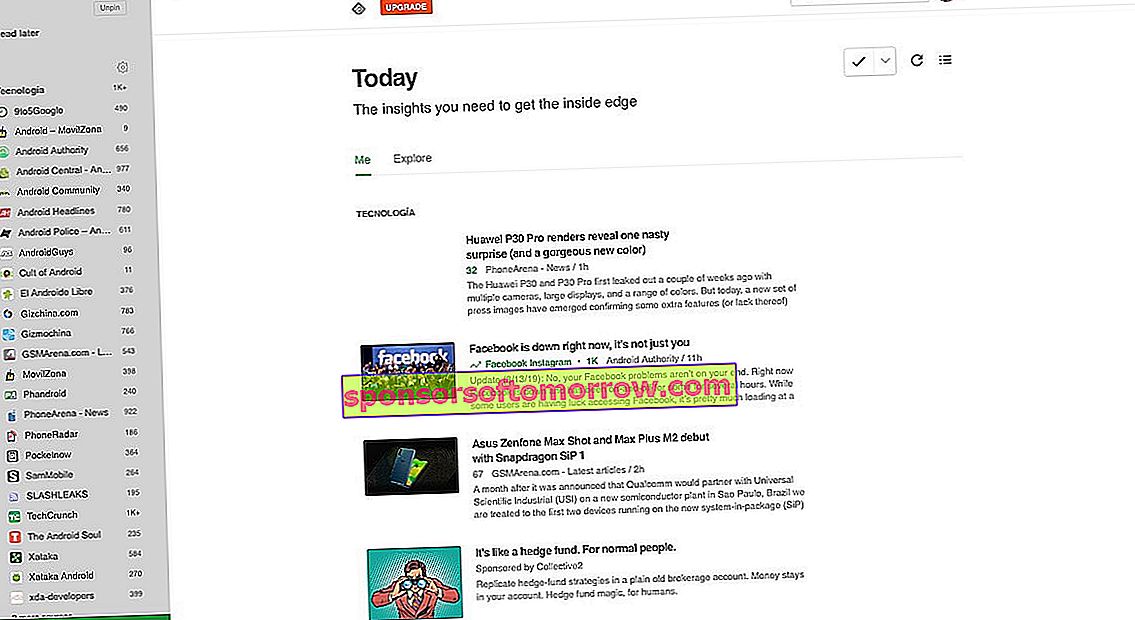
Feedlyのもう1つの利点は、データに関してリソースをほとんど消費しないことです。問題の記事のWebページ全体をロードする必要がないため、アプリケーションの消費は実質的に危険です。モバイルでデータレートが制限されている場合に最適です。
他のフィードリーダーに対するFeedlyの利点
Feedlyは、2019年の最もよく知られているフィードリーダーであるだけでなく、主要な競合他社と比較しても最高です。他のツールと比較した場合の主な利点は次のとおりです。
- データ消費量の削減
- ニュースの時系列を確立するための使いやすさと可能性
- 記事を保存して後で読むことができます
- 個人的なリストにそれらを保存するためにあなたが好きまたはお気に入りの記事をすることができます
- ブログを持っている場合、FeedlyユーザーベースでRSSを使用すると、トラフィックが増える可能性があります
- 記事を共有するためのサードパーティ製アプリケーションとの互換性(Twitter、WordPress、Hootsuite ...)
- Evernoteに記事を保存できます
Feedlyは無料ですか?
はい、現在、3つのバージョンがあり、1つは完全に無料(無料)で、2つは専門家と企業(プロとチーム)に支払われます。最初の2つに対する最後の2つの違いは、無制限の方法で、多数の追加オプションを使用して、ニュースソース(つまり、Tuexperto.comの場合と同様にWebページ)を追加できることです。
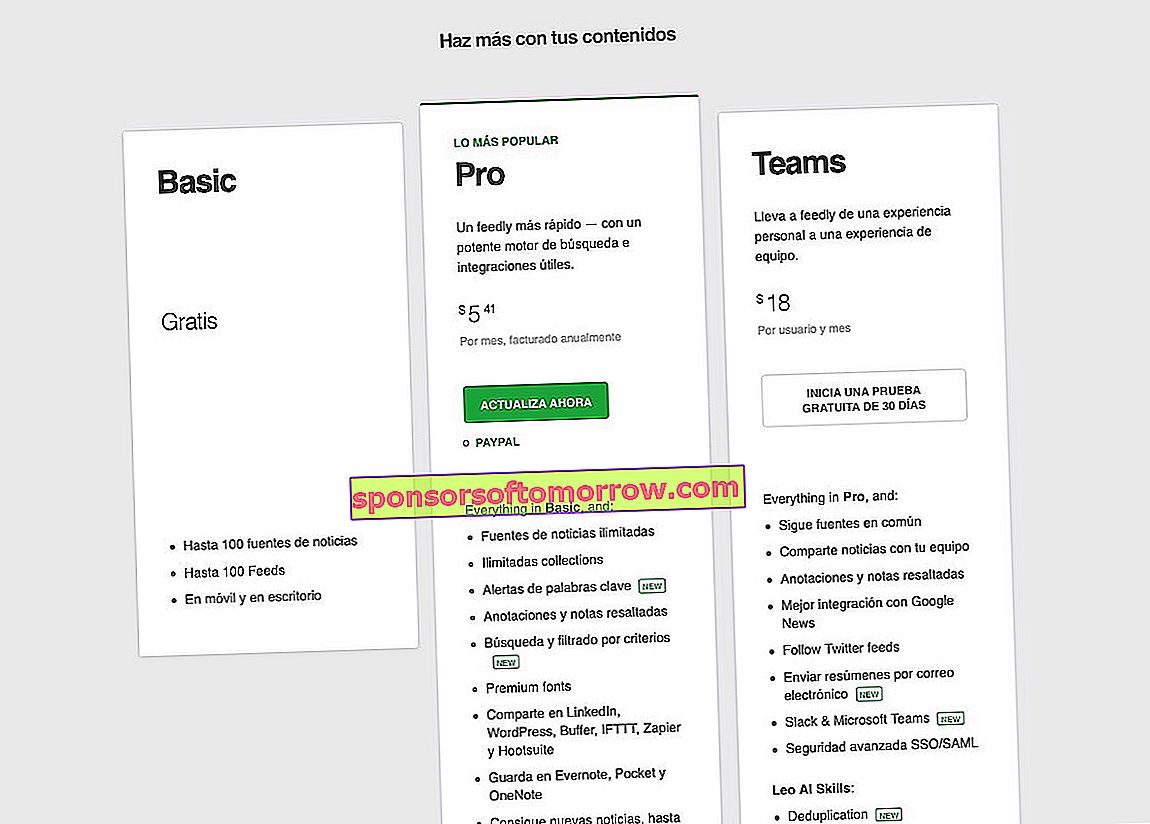
これらのオプションには、ニュースに注釈を付けたり、Evernote、OneNote、Pocketなどの他のアプリケーションを介して共有したり、カスタム検索用語を使用してフィルターしたりする機能があります。また、キーワードに基づいてアラートを作成し(たとえば、ニュースアイテムの名前がGalaxy S10の場合、アプリケーションから通知されます)、アプリケーションに含まれるすべての広告を削除することもできます。
無料版については、ニュースが100件、ソースが最大100件に制限されています。残りのオプションは無料版には含まれていません。もちろん、スポンサーニュースを "我慢"する必要があります。
Feedlyの公式ページで、無料バージョンとプロバージョンおよびチームバージョンの違いをすべて確認できます。
Feedlyがスペイン語でどのように機能するか
Feedlyとは何かが明確になったら、アカウントの作成に進むことができます。
これを行うための最初のステップは、このリンクから公式ページに移動し、無料で始めましょうをクリックすることです。
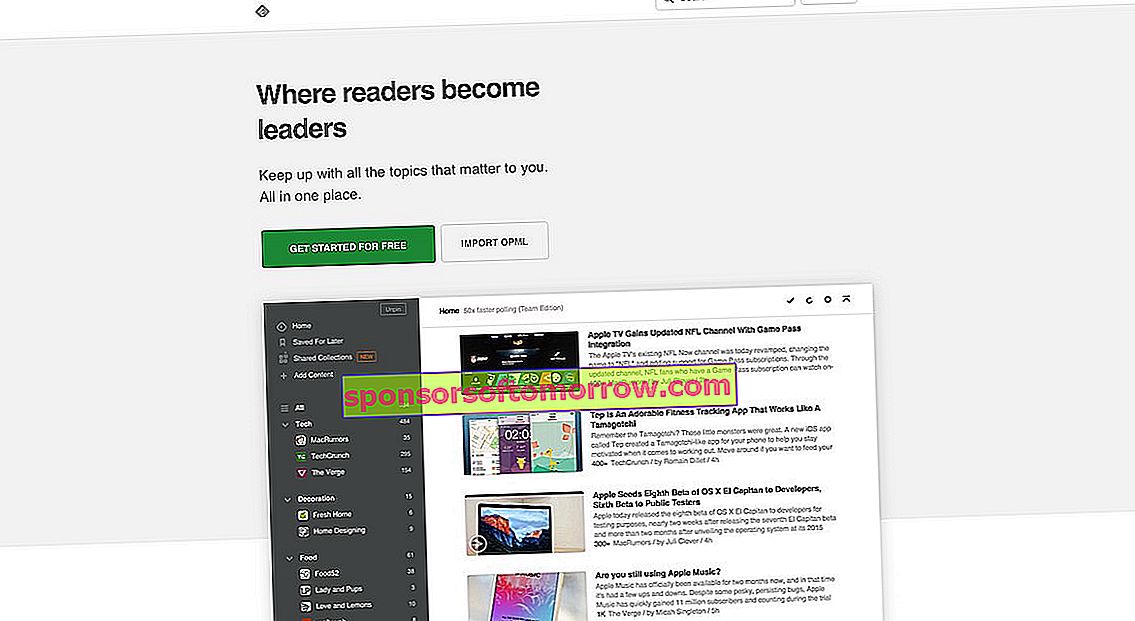
次に、Facebook、Gmail、Feedly、またはTwitterアカウントでプラットフォームに登録すると、この段落の先頭にあるものと同様のインターフェースが表示されます。
最初のソースを追加するには、下の[コンテンツを追加]ボタンをクリックします。次に、URL、単純な名前、またはハッシュタグを介してお気に入りのWebページを検索できる検索エンジンが表示されます。キーワードアラートをクリックすると、キーワードで検索をフィルターすることもできます。

問題のウェブサイトが見つかったら、[フォロー]ボタンをクリックするだけの簡単な方法で、自動的にフィードに追加されます。Tuexperto.comフィードに移動するこの画像でテストを実行できます。

このボタンをクリックすると、Tuexpertoフィードを購読できます。
FlipboardやTwitterからFeedlyにリストを追加したい場合は、このリンクから対応するOMLファイルをインポートできます。
Feedlyでリストとフォルダーを作成する方法
Feedlyが提供する最も興味深いオプションの1つは、フィードを整理するためのフォルダーとリストを作成することです。
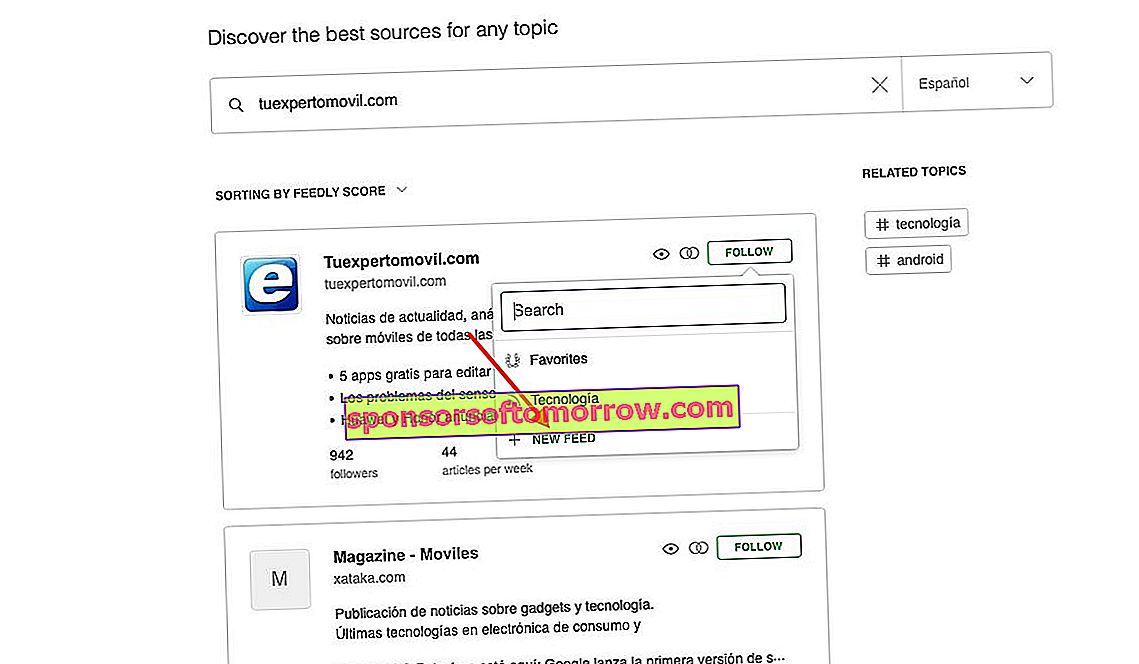
前述の検索エンジンから新しいソースを追加し、[お気に入り]ではなく[新しいフィード]オプションをクリックすることで、簡単な方法でそれを行うことができます。したがって、多数のフォルダに何回でもコンテンツを分類できます。
それを最大限に活用するための2019年の最高のFeedlyトリック
Feedly in Spanishには、ニュースフィードリーダーを最大限に活用するためのさまざまなトリックがあります。2019年に更新されたいくつかの最高のトリックを以下に示します。
Feedlyボタンをブログに追加する
個人的なブログやビジネスブログがある場合は、読者がRSSを購読するためのボタンを追加できます。これを行うには、この段落のすぐ下にあるような画像をダウンロードし、//feedly.com/i/discover/sources/search/feed/yourwebsiteリンクを追加する だけの簡単な方法です。

たとえば、エキスパートからFeedlyへのリンクを作成するには、次のようにします。
- //feedly.com/i/discover/sources/search/feed/tuexperto.com
これで、ブログの記事やページ、またはサイドバーに追加するだけです。
Feedlyからフィードを削除する
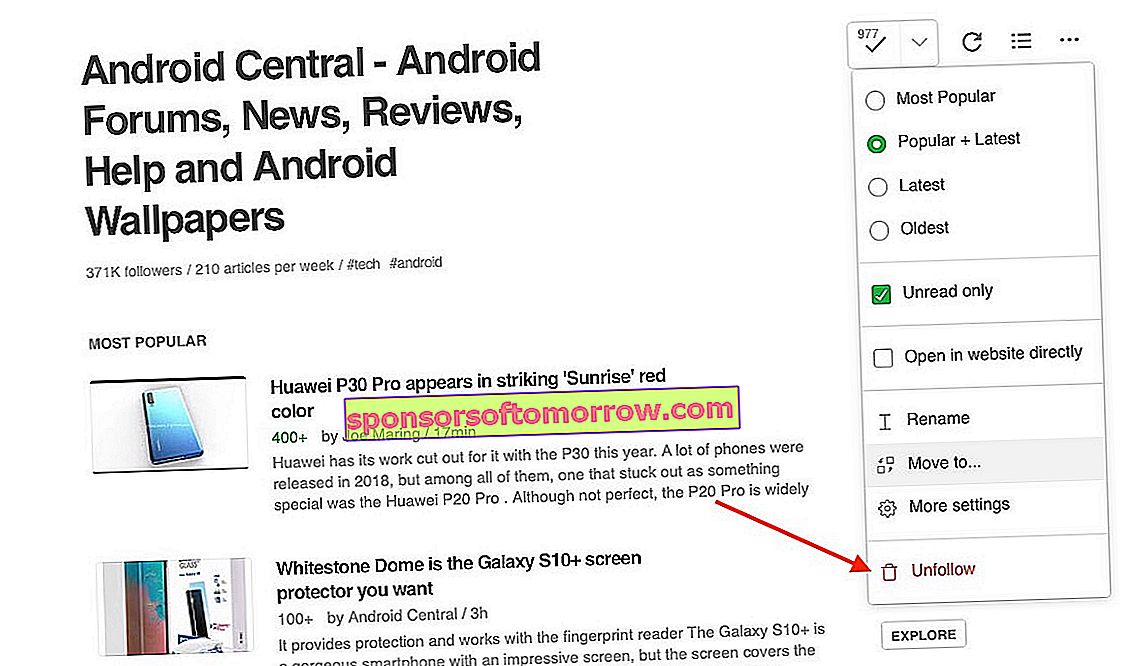
購読しているブログの1つがコンテンツを公開しなくなった場合、または興味がない場合は、ソースを削除し、問題のソースをクリックして[フォロー解除]を 3つのオプションポイントに付与することにより、購読を解除できます。
フォルダーのフォントを変更する
ページまたはフォルダーのフォントを変更する場合は、上記と同じオプションメニューを使用して変更できますが、今回は[移動先]オプションを使用します。
FeedlyのソースとWebサイトを再配置する
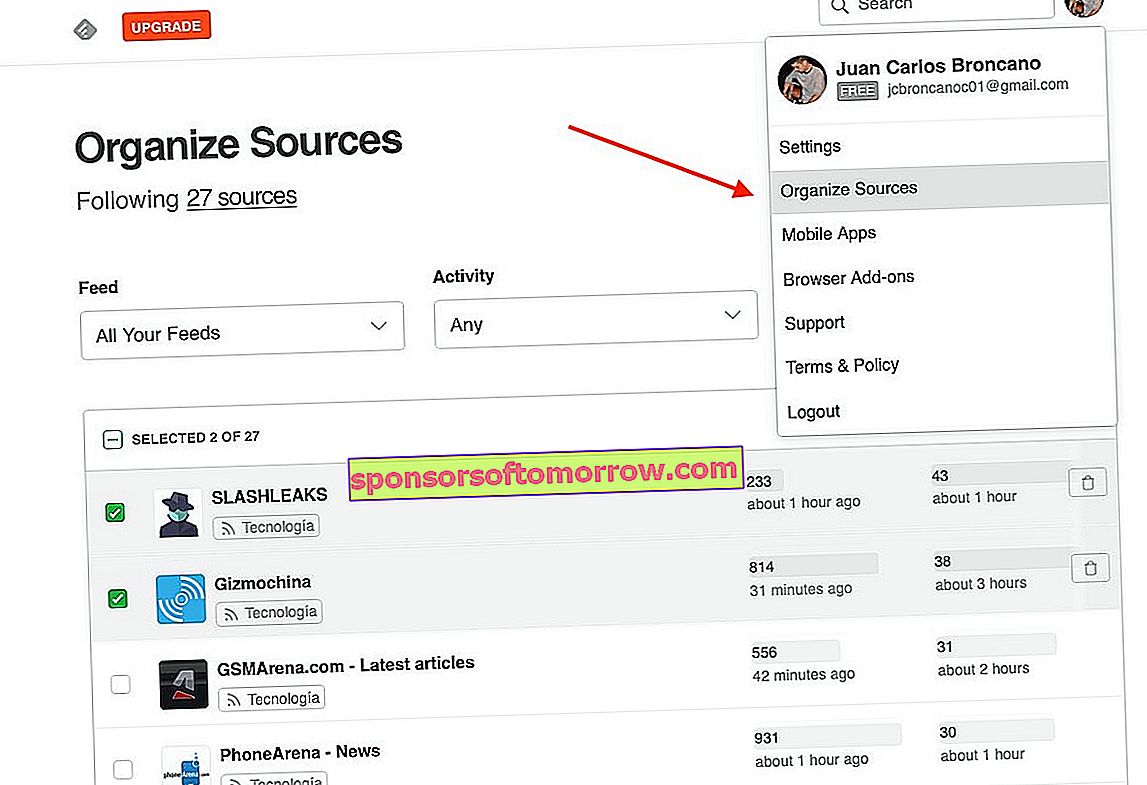
Feedlyのコンテンツをさらに再編成したい場合は、右上隅の開始画像をクリックすると表示されるWebの[Organize]オプションを使用する必要があります。
これで、フォントを削除して名前を変更し、フォルダから移動して、基準に従って再配置できます。
無料版でニュースをキーワードで検索してフィルタリング
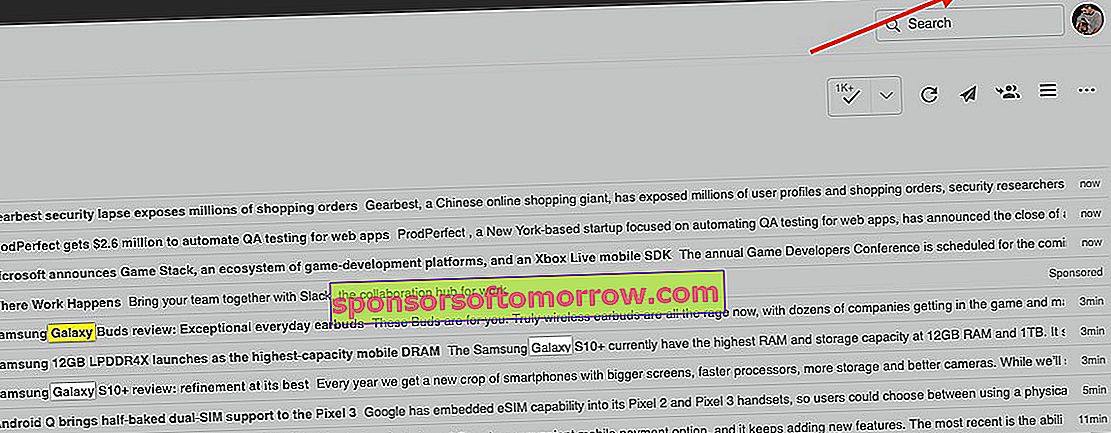
これは有料のProバージョンの専用機能ですが、Ctrl + Fキーの組み合わせを同時に押すことでシミュレーションできます。次に、小さなウィンドウが開き、ニュースをキーワードで検索できます。
Feedly Miniをインストールして、FeedlyをすべてのWebページにインストールする
Google Chromeの拡張機能は、任意のWebページでFeedly機能を使用する場合に非常に役立ちます。
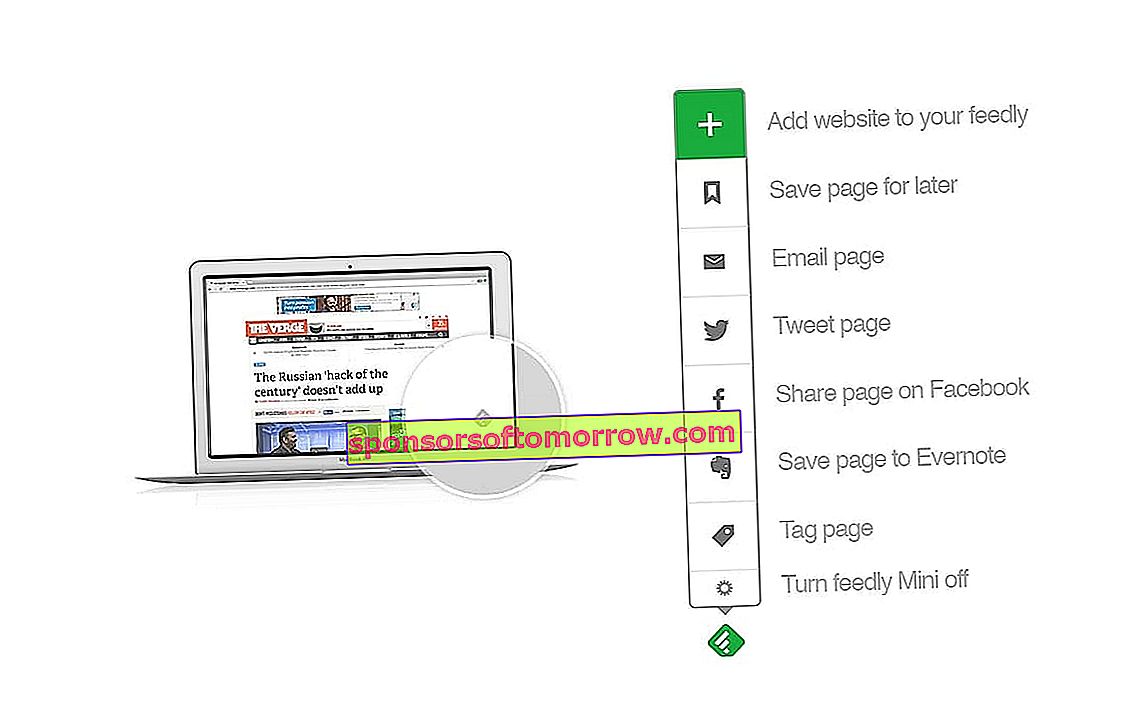
Google Chromeストアからインストールすると、サイドバーが表示され、アクセスしているWebサイトを追加したり、[後で読む]リストやお気に入りに記事を追加したりできます。
Feedlyの外観をテーマで変更する
無料バージョンでも、FeedlyにはWebの外観を変更するいくつかのオプションが含まれています。これらは上記と同じオプションメニューにあります。具体的には、[設定と外観]オプション。
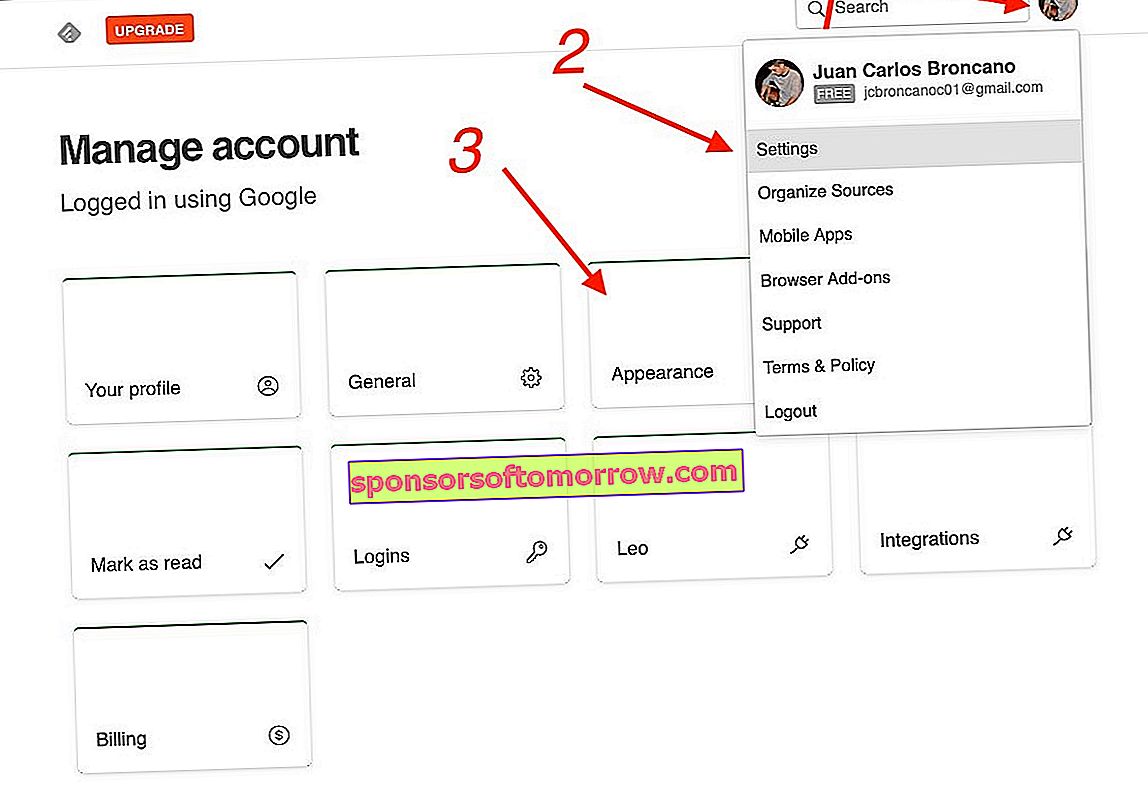
この同じオプション内で、フォント、そのサイズ、サイドバーの色、およびインターフェースの他の多くの側面を変更できます。
Feedlyのコマンドとキーボードショートカット
Feedlyの大きな可能性は、コマンドとキーボードショートカットにあります。これらのおかげで、手動でアクセスしなくても、ウェブの特定のセクションにアクセスできます。
Feedlyのすべてのキーボードコマンドのリストは次のとおりです。
リストのコマンド
- N:次のアイテムを選択
- Q:前の記事を選択してください
- J:次の記事を開く
- K:前の記事を開く
- または:選択した記事を開くまたは閉じる
- V:元の記事を新しいタブで開く
- Shift + G:すべての記事を既読にする
ナビゲーションのコマンド
- A:フィードを更新します
- GM:今日のセクションに行く
- GA:すべてのセクションに移動
- /キー:探索セクションに移動
- GL:保存して後でセクションに移動
- Shift + J:次のフィードカテゴリに移動
- GG:作成されたすべてのカテゴリが表示されます
アイテムを選択するコマンド
- M:記事を既読または未読にする
- X:記事を最小化
- Shift + V:記事をプレビュー
- S:記事を保存して後で読む
- L:LinkedInで記事を共有する
- F:Facebookで記事を共有する
- T:Twitterで記事を共有する
- B:バッファーで記事を共有する
Feedlyを最大限に活用するための最適な拡張機能
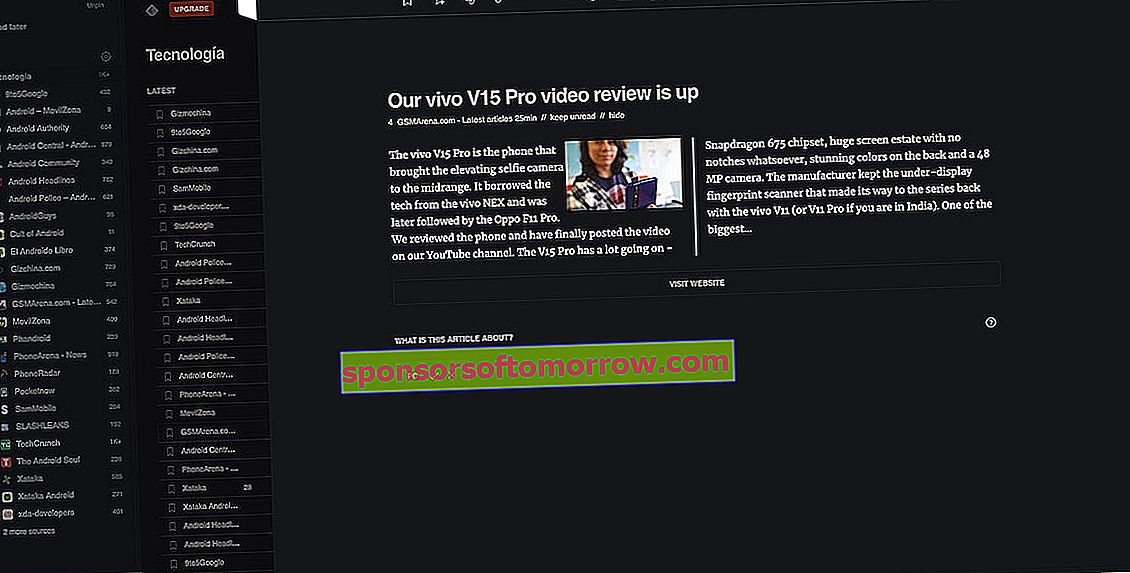
Feedlyが際立っているのは、サードパーティの拡張機能との互換性を保つためです。通常どおり、Google Chromeブラウザーとのみ互換性があります。
最も有名なものをいくつか紹介します。
- Feedly Notifier:ツールバーの小さなアイコンで新しいニュースを通知します
- Feedly Plus:ボックスを介さずに無料バージョンに便利な機能を追加します
- Feedly購読ボタン:問題のページのフィードを購読するボタンがWebページに含まれています
- SmartNews:Feedlyに、いいね!が最も多いニュースのボタンを追加します
- Feedlyのマルチカラム:記事を複数のカラムに分割して、小さな画面での表示を強化します
そして最後に、Tuexperto.comフィードを購読します。
このような記事を引き続き読みたいですか?次に、私たちのフィードを購読することをお勧めします。TuexpertoグループのすべてのWebページのボタンを残します。
Tuexperto.comを購読する

Tuexpertomovil.comを購読する

Tuexpertoapps.comを購読する

Tusequipos.comを購読する
